PDF编辑技巧:怎么提取PDF文件中的页面
本文共 583 字,大约阅读时间需要 1 分钟。
怎么提取PDF文件中的页面?有些时候我们需要提取PDF文件中的页面,不知道如何操作。想要提取PDF文件中的页面就可以选择使用迅捷PDF编辑器来进行操作,下面就为大家分享一下PDF编辑器如何提取PDF文件页面的操作。
 操作软件:迅捷PDF编辑器 具体操作方法如下: 1:首先将迅捷PDF编辑器安装到自己的电脑中,打开将需要提取页面的PDF文件添加到软件中。
操作软件:迅捷PDF编辑器 具体操作方法如下: 1:首先将迅捷PDF编辑器安装到自己的电脑中,打开将需要提取页面的PDF文件添加到软件中。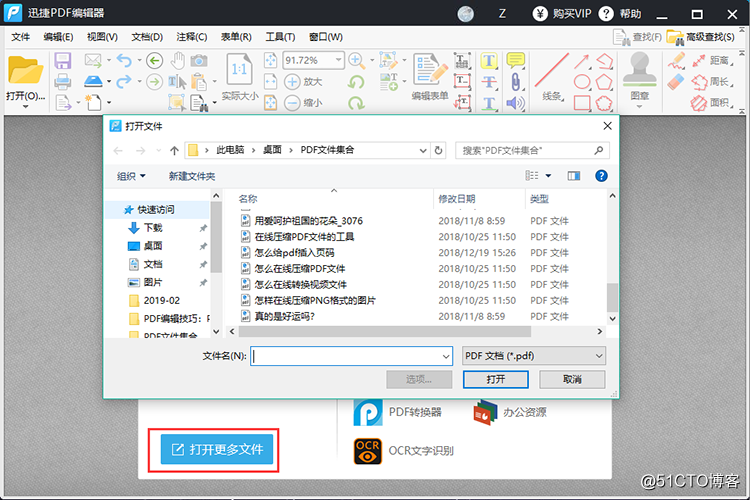 2:在软件的顶部找到文档,点击文档在下面找到提取页面,点击提取页面在软件中会出现一个弹窗。
2:在软件的顶部找到文档,点击文档在下面找到提取页面,点击提取页面在软件中会出现一个弹窗。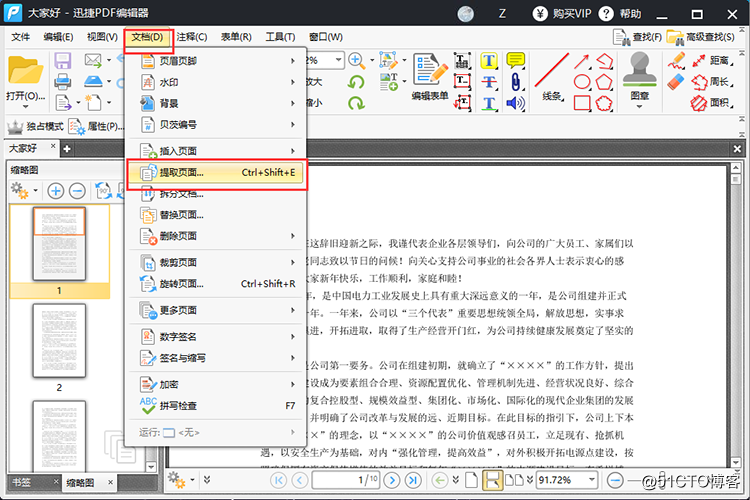 3:在软件的弹窗中可以找到页面范围,选择需要提取的PDF页面,可以选择全部页面以及自定义页面。
3:在软件的弹窗中可以找到页面范围,选择需要提取的PDF页面,可以选择全部页面以及自定义页面。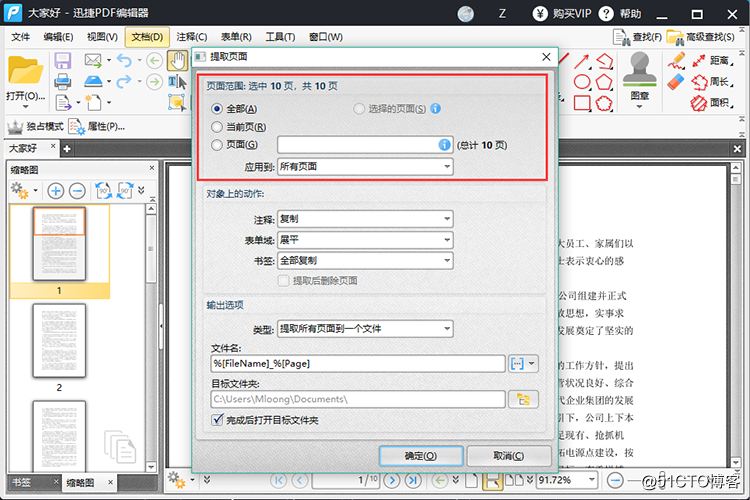 4:在下面是对象上的动作,在里面找到注释、表单域以及书签。可以设置注释的复制与展平、表单域的复制与展平以及书签的复制。
4:在下面是对象上的动作,在里面找到注释、表单域以及书签。可以设置注释的复制与展平、表单域的复制与展平以及书签的复制。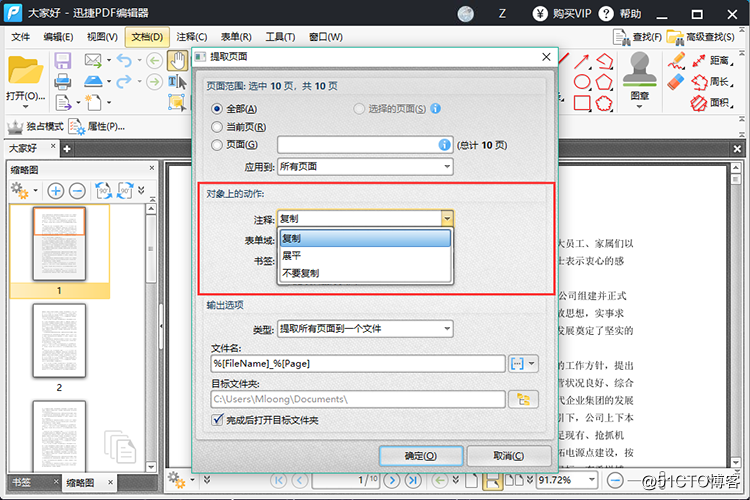 5:在下面是输出选项,在输出选项中可以设置提取页面的类型,可以设置提取所有页面到一个文件、提取所有页面到新文档、保存每个页面到每个独立文件以及保存每个页面范围到每个单独文件。然后设置文件夹名以及目标文件夹。
5:在下面是输出选项,在输出选项中可以设置提取页面的类型,可以设置提取所有页面到一个文件、提取所有页面到新文档、保存每个页面到每个独立文件以及保存每个页面范围到每个单独文件。然后设置文件夹名以及目标文件夹。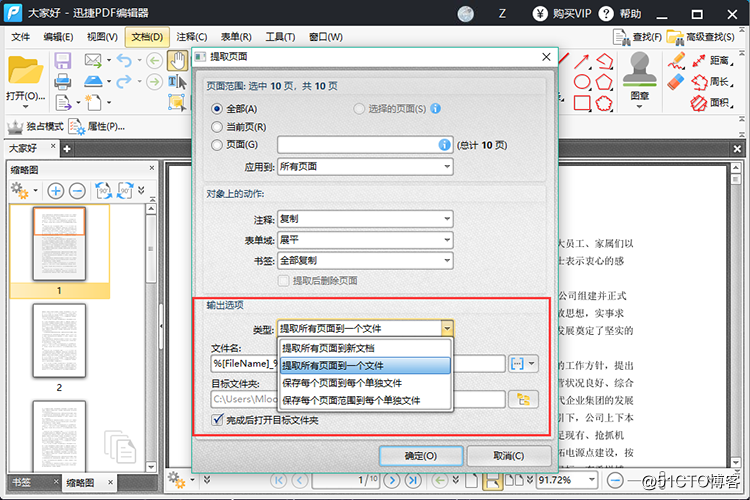 6:设置完成后,点击确定,需要提取的页面就会提取完成了。
6:设置完成后,点击确定,需要提取的页面就会提取完成了。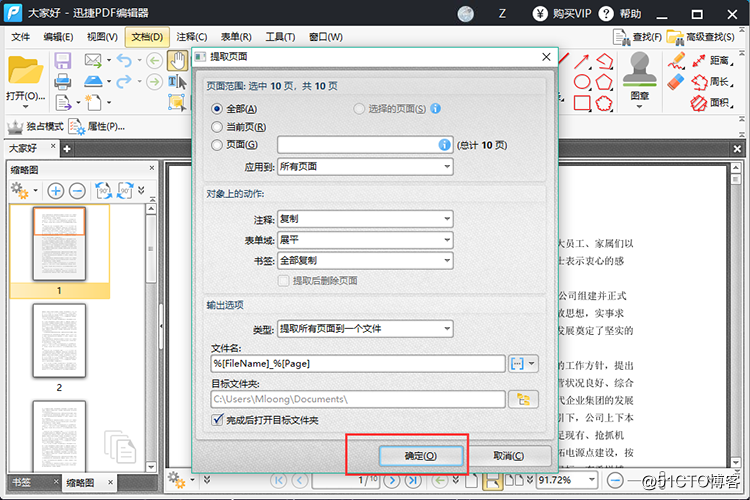 以上就是为大家操作的PDF提取页面的操作方法,有需要的可以安装迅捷PDF编辑器按照上面的操作方法来进行操作。
以上就是为大家操作的PDF提取页面的操作方法,有需要的可以安装迅捷PDF编辑器按照上面的操作方法来进行操作。 转载于:https://blog.51cto.com/14050632/2349883
你可能感兴趣的文章
HDU 1538 A Puzzle for Pirates(海盗分金问题)
查看>>
C# Web Forms - Using jQuery FullCalendar
查看>>
Sublime-Text-2-pydocstring --- 自动生成python docstring的插件
查看>>
UNIX进程环境
查看>>
学习面试题Day03
查看>>
我最喜欢的jQuery插件模板
查看>>
【云计算】Docker 多进程管理方案
查看>>
[LeetCode] Best Meeting Point 最佳开会地点
查看>>
基于InstallShield2013LimitedEdition的安装包制作
查看>>
【转】从Shell脚本内部将所有标准输出及标准错误显示在屏幕并同时写入文件的方法...
查看>>
Python中的图形库
查看>>
Linux操作系统分析 ------------------中国科技大学
查看>>
Apache多站点实现原理和配置
查看>>
javascript类型系统——包装对象
查看>>
Android4.4中不能发送SD卡就绪广播
查看>>
解决:sudo: 无法解析主机:dinphy-500-310cn: 连接超时
查看>>
Asp.Net多线程用法1
查看>>
exFAT是支持Mac和Win的
查看>>
(转)postman中 form-data、x-www-form-urlencoded、raw、binary的区别
查看>>
js Date操作
查看>>